- Tietämyskanta
- Tili ja asetukset
- Laskutus
- Hallitse HubSpot-tilaustasi
Hallitse HubSpot-tilaustasi
Päivitetty viimeksi: 16 lokakuuta 2025
Saatavilla minkä tahansa seuraavan Tilauksen kanssa, paitsi jos toisin mainitaan:
-
Marketing Hub Starter, Professional, Enterprise
-
Sales Hub Starter, Professional, Enterprise
-
Service Hub Starter, Professional, Enterprise
-
Data Hub Starter, Professional, Enterprise
-
Content Hub Professional, Enterprise
-
Smart CRM Professional, Enterprise
Lue, miten voit tarkastella ja hallita nykyistä HubSpot-tilaustasi, selvittää tilaus- ja palvelurajoituksesi ja aloittaa HubSpot-ohjelmiston kokeilujakson.
Huomaa: jotkin ominaisuudet voivat olla rajoitettuja tai eivät ole käytettävissä kokeilujakson aikana. Jos sinulla on kysyttävää tietyn ominaisuuden saatavuudesta, keskustele kokeilujaksoasi hallinnoivan edustajan kanssa.
Tutustu muihin HubSpot-laskun maksamiseen liittyviin artikkeleihin:
- HubSpot-laskun tarkastelu, lataaminen ja maksaminen.
- Päivitä yrityksen tiedot HubSpot-laskussa ja -kuitissa
- Päivitä maksutapasi
- Päivitä tilisi yhteyshenkilöt
Käyttöoikeudet edellytetään Sinun on oltava laskutuksen ylläpitäjä, jotta voit tehdä laskutukseen liittyviä muutoksia HubSpot-tilillesi.
Etsi HubSpot-tilauksesi ja palvelurajoituksesi
Voit tarkastella nykyisiä tilauksiasi ja lisäosia:
- Napsauta HubSpot-tilisi oikeassa yläkulmassa sijaitsevaa tilisi nimeä ja napsauta sitten Tili ja laskutus.
- Näytä Yleiskatsaus-välilehden Tuotteet ja lisäosat -osiossa nykyisten tilausten ja lisäosien tiedot. Sovellettavat rajoitukset näkyvät kunkin tilauksen alla:
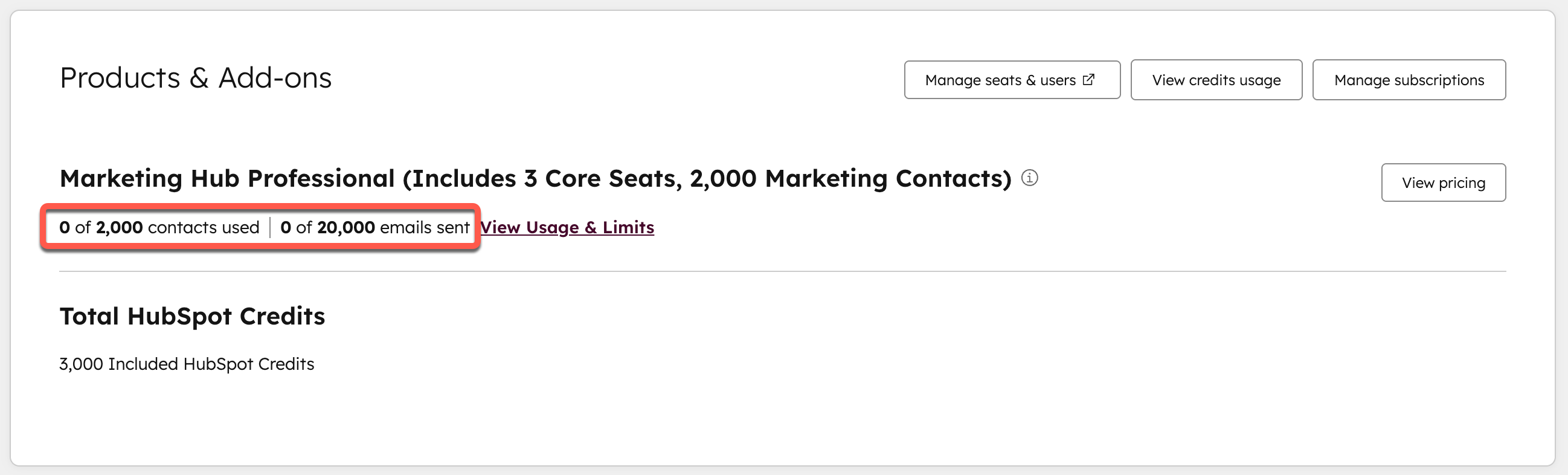
-
- Marketing Hub -tilausten osalta tämä sisältää yhteydenottorajoituksen ja kuukausittaisen sähköpostin lähetysrajan.
- Kaikkien tilausten osalta tämä sisältää tilauksessasi käytettävissä olevien paikkojen määrän ja mahdolliset lisäpaikkojen lisäosat.
- Voit hallita yksittäisiä tilauksia valitsemalla Hallitse tilauksia. Tämä vie sinut Tilaukset-välilehdelle.
- Katso Istuimet-osiossa, kuinka monta paikkaa on määritetty tilaustason kokonaispaikkamäärästä. Siirry käyttäjäasetuksiin valitsemalla Manage Seats & Users (Paikkojen ja käyttäjien hallinta ).
- Näytä Markkinointiyhteystiedot-osiossa, kuinka monta markkinointikontaktia on määritetty yhteystasoittain. Jos haluat määrittää yhteystietoja muiksi kuin markkinointikontakteiksi tai tarkastella käyttöä ja rajoituksia, valitse Näytä käyttö ja rajoitukset.
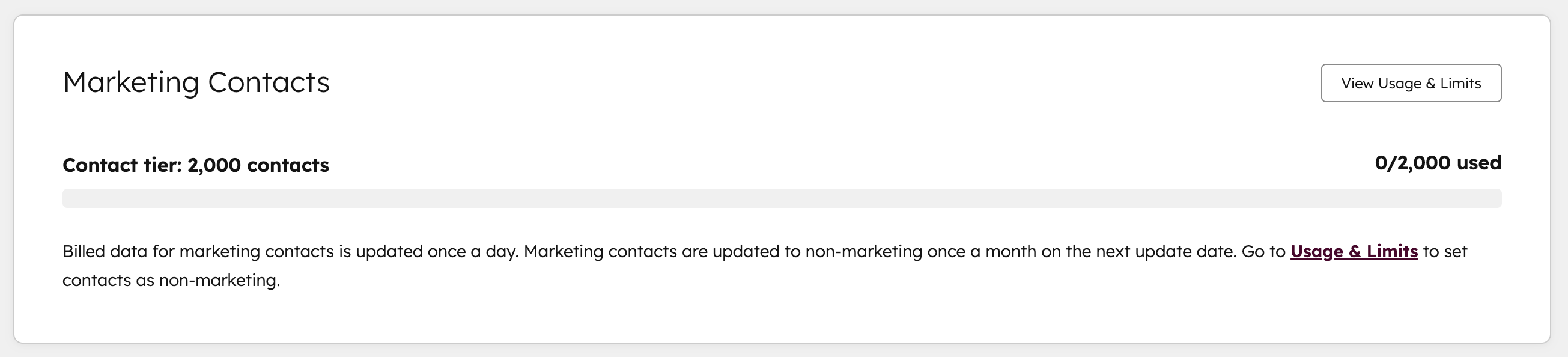
Yksittäisten tilausten hallinta
Voit tarkastella tilauksesi tietoja ja tehdä muutoksia, kuten päivittää tai peruuttaa automaattisen uusimisen:
- Napsauta HubSpot-tilisi oikeassa yläkulmassa sijaitsevaa tilisi nimeä ja napsauta sitten Tili ja laskutus.
- Napsauta Tilaukset-välilehteä.
- Näytä sivun yläosassa nykyinen tilauskausi, seuraava laskutuspäivä ja tilaukseen liitetty maksutapa.
-
- Näytä Sitoutuneet ehdot -osiossa kunkin tililläsi olevan tilauksen nykyiset ehdot, kustannukset ja laskutusväli. Jos tilaukseesi sisältyy perintöalennus, saat lisätietoja perintöalennuksista.
-
- Näytä tilauksesi uusimisen ehdot kohdassa Automaattisen uusimisen ehdot.
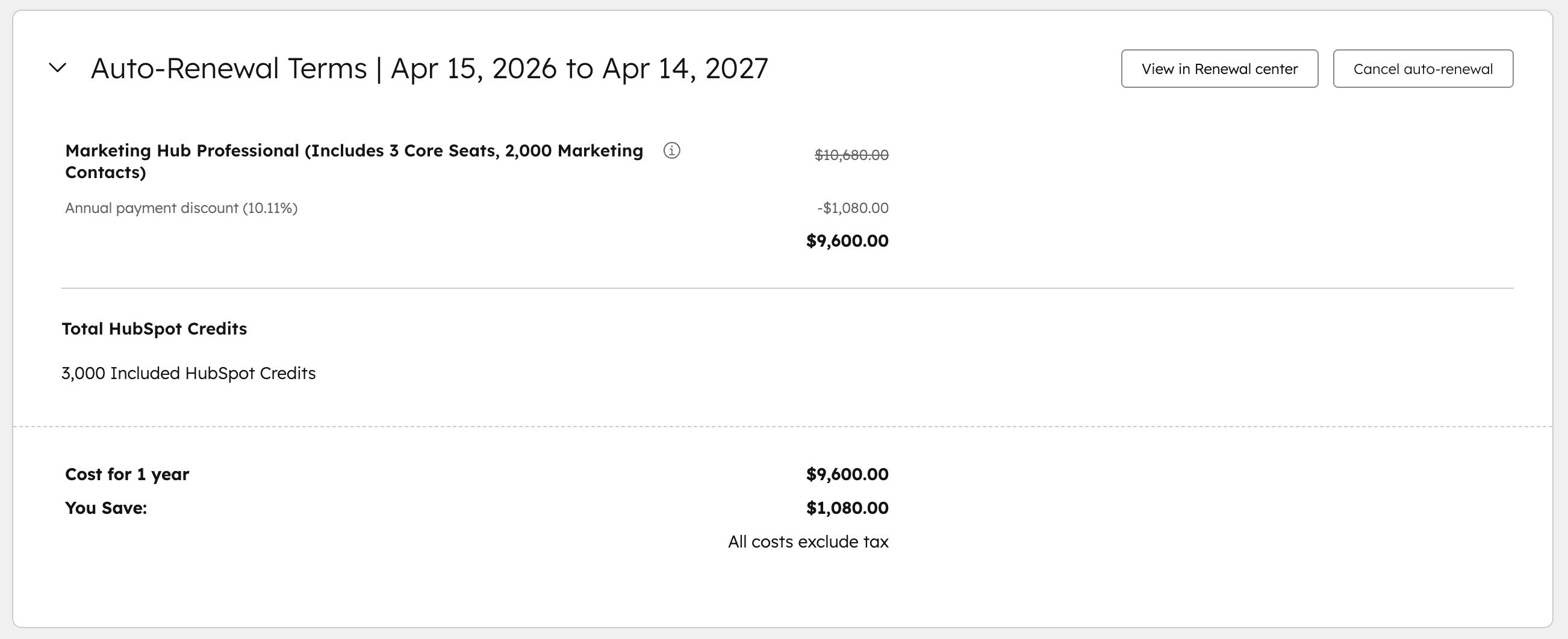
-
- Jos haluat päivittää tilauksen, valitse Näytä hinnoittelu tilauksen oikealla puolella.
- Jos haluat poistaa tilauksen automaattisen uusimisen käytöstä, valitse Peruuta automaattinen uusiminen, jos et ole vielä peruuttanut uusimista. Tai napsauta Peruuta. Lisätietoja HubSpot-tilauksen peruuttamisesta.
Usein kysytyt kysymykset
Keneen minun pitäisi ottaa yhteyttä, jos minulla on laskutukseen liittyviä kysymyksiä tilistäni?
Jos sinulla on erityisiä laskutukseen liittyviä kysymyksiä HubSpot-tilistäsi, voit lähettää sähköpostia HubSpotin laskutustiimille osoitteeseen billing@hubspot.com. Lue lisää siitä , mihin HubSpot-tiimiin kannattaa ottaa yhteyttä tavoitteesi perusteella.
Mistä löydän tilaukseni sopimuksen?
Löydät olemassa olevan sopimuksen HubSpot-tilauksestasi:
- Napsauta HubSpot-tilisi oikeassa yläkulmassa sijaitsevaa tilisi nimeä ja napsauta sitten Tili ja laskutus.
- Napsauta Tapahtumat-välilehteä.
- Napsauta vasemmanpuoleisessa sivupalkin valikossa Tilaukset.
-
- Näytä tilauksen tiedot uudessa ikkunassa valitsemalla Näytä.
- Lataa tilaus PDF-tiedostona napsauttamalla Lataa.
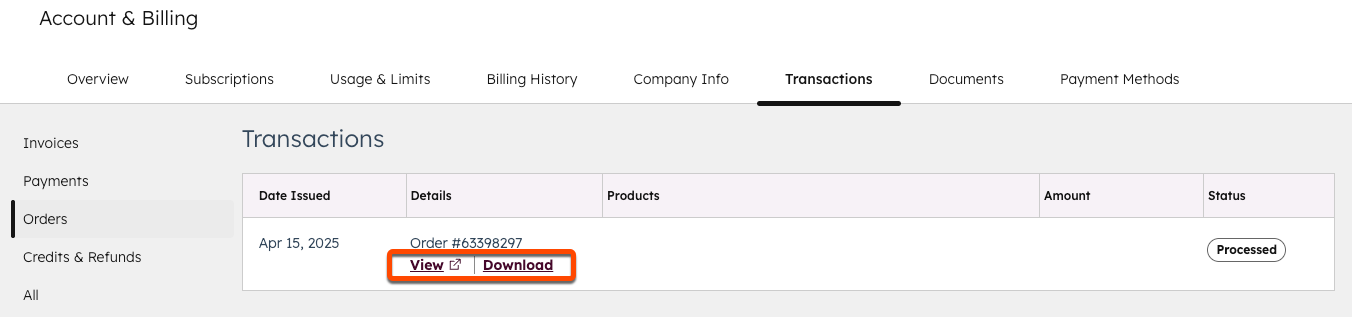
Miten voin muuttaatilaukseni paikkamäärää?
Jos lisäät paikan HubSpot-tilaukseesi, voit välittömästi määrittää käyttäjän uudelle paikalle. Tiliäsi laskutetaan suhteutetulla summalla seuraavana laskutuspäivänäsi. Sinua laskutetaan esimerkiksi kunkin kuukauden 25. päivä 5 paikkaa. Kuun 7. päivänä ostat uuden paikan. Kyseisen laskutuskauden aikana maksat 7.-25. päivälle suhteutetun hinnan lisäpaikasta sekä 5 paikan normaalin hinnan.
Jos poistat käyttäjän paikan, paikka on edelleen tililläsi, ja maksat siitä edelleen. Voit poistaa osoittamattomat paikat Tili ja laskutus -sivulta. Lue, miten poistat osoittamattomat paikat. Kun määrittelemätön paikka on poistettu, laskutustasi mukautetaan seuraavan tilauskauden alussa uusimispäivämäärän jälkeen. Lisätietoja saat HubSpotin myyntitiimiltä tai sopimushallintatiimiltä.
Huomaa: kun lisäät uusia paikkoja, katso HubSpotin hinnoittelusivulta tämänhetkiset paikkakohtaiset kustannukset.
Miksi tilaukseeni on sovellettu perintöalennusta?
Kun tarkastelet laskutustietojasi, saatat nähdä, että joihinkin tilauksiisi on sovellettu vanhaa alennusta. Näin tapahtuu, jos olet ostanut tilauksen ennen kuin nykyiseen hinnoittelumalliin on tehty muutos. Katso HubSpotin hinnoittelusivulta nykyinen hinta tilauskerroittain.
Miten aloitan jonkin HubSpotin työkalun kokeilun?
Voit aloittaa minkä tahansa HubSpotin työkalun ja ohjelmiston kokeilujakson:
- Napsauta HubSpot-tilisi oikeassa yläkulmassa sijaitsevaa tilisi nimeä ja napsauta sitten Hinnoittelu ja ominaisuudet.
- Valitse kokeiltavaksi haluamasi tilauksen kohdalla Aloita ilmainen 14 päivän kokeilu. Kokeiluversio alkaa automaattisesti.
Vaihtoehtoisesti voit myös napsauttaa mitä tahansa työkalua, jota haluat kokeilla (esimerkiksi jaksoja), ja napsauttaa Start a free 14-day trial. Tai ota yhteyttä Customer Success Manageriin.
Laskutetaanko minua kokeilujakson päätyttyä?
Jos olet parhaillaan jonkin HubSpot-tilauksen kokeilussa, sinua ei veloiteta automaattisesti kokeilun päätyttyä.
Miten voin peruuttaa kokeilujakson?
Kokeilujaksot päättyvät automaattisesti 14 päivän kuluttua. Sinua ei veloiteta automaattisesti kokeilujakson päättymisen jälkeen.
